Приложения для Android предназначены для легкого обновления до более высокой версии. Теперь, в момент, когда хочется вернуться в версию, дело обстоит не так просто.что делать, если вы хотите использовать предыдущую версию? Это возможно, хотя в таком случае речь не идет о нажатии кнопки, но вам необходимо выполнить ряд шагов. Мы увидим, что это такое, а также как вы можете предотвратить автоматическое обновление приложения.
Во-первых, удалите текущую версию
Вся система предназначена для обновления приложений до более новых версий, а не более ранних. На самом деле, если вы попытаетесь установить предыдущую версию, к которой у вас уже есть, Android напрямую не позволит вам, выдав вам ошибку “приложение не установлено”.
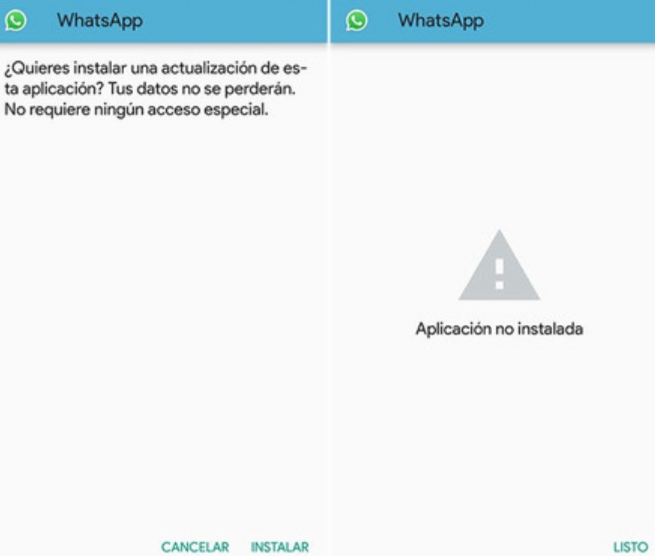
Вот что произойдет, если вы попытаетесь установить предыдущую версию поверх нее: Android не позволит вам и так, чтобы установить предыдущую версию, вы должны сначала удалить текущую версию. Таким образом, Android не жалуется во время установки, но имеет тот недостаток, что вы потеряете все свои данные и настройки конфигурации этого приложения. Однако вы ничего не можете с этим поделать: приложения предназначены для импорта данных из предыдущих версий, но не более поздних версий.
Приложения, которые вы установили
Два способа удаления приложения: из настроек (слева) и из Google Play (справа)Система отличается, если приложение вы установили самостоятельно или оно было предварительно установлено на вашем мобильном телефоне, поэтому мы разделили показания, чтобы избежать путаницы. Установленные вами приложения очень легко удалить. В большинстве пусковых установок это можно сделать длинным нажатием на значок приложения.
Как обновить свой Android, хотя официального обновления нет
Если у вас возникли проблемы с поиском способа удаления приложения на уровне персонализации, режим, одинаковый для всех мобильных устройств, делает это из Google Play. Просто найдите название приложения и нажмите “Удалить”. Приложения системы, то есть те, которые были предустановлены вместе с вашим мобильным телефоном, не могут быть полностью удалены без root прав или изобретений. Что вы можете сделать, как это удалить обновления, чтобы они вернулись к первоначальной версии, которая была предварительно установлена. Это снова возможно как из настроек, так и из Google Play, но сделать это из настроек немного сложнее, если опция немного скрыта в нескольких слоях. Это намного проще сделать в Google Play, где процесс такой же, как и всегда, при нажатии кнопки удалить.
Удалите установку, если вы удаляете обновления из Google Play несмотря на то, что невооруженным глазом выглядит точно так же, как и раньше, разница появляется в окне подтверждения. В предустановленных приложениях этого не делается, вас спросят, хотите ли вы удалить приложение, но если вы хотите указать “все обновления этого приложения в системе”.
В настройках телефона всё делается по-прежнему;
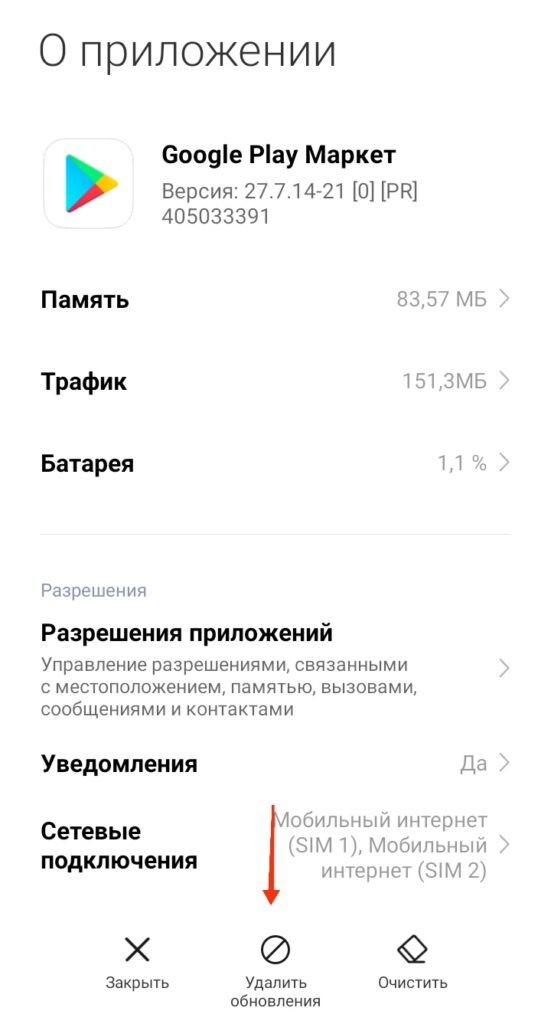
После этого установите нужную версию
После подготовки почвы, так как ничто не мешает вам установить предыдущую версию. Единственной проблемой будет найти, так как Google Play не предлагает предыдущие версии. Вам нужно будет использовать репозитории APK в качестве зеркала APK или в восходящем режиме.
Без приложения, установленного в то время, или с очень старой версией, у вас не возникнет проблем с установкой этой более устаревшей версии, как если бы это было любое другое приложение. Когда вы устанавливаете приложения из-за пределов магазина, возможно, вам потребуется активировать установку приложений из внешних источников происхождение. В противном случае установка будет такой же, как и всегда. Более старая версия будет установлена без проблем. Да, некоторые приложения проверяют, не слишком ли старая ваша версия, и, если да, отказываются работать до обновления. И наконец, отключите обновления.
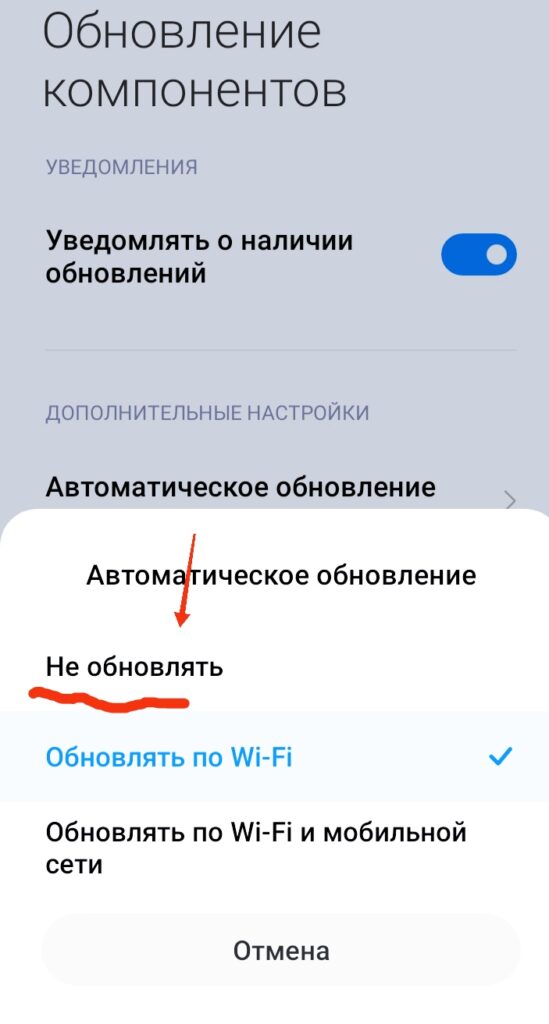
Теперь, когда вам удалось установить более старую версию, важно, чтобы вы не обновляли ее в Google Play самостоятельно, сводя на нет все предыдущие усилия. Для этого найдите приложение в Google Play и нажмите на кнопку меню. Во всплывающем меню снимите флажок Автоматически обновлять.Текущий таким образом, вы сохраните старую версию установленной и, по идее, не должны обновляться сами по себе. Если на вашем мобильном телефоне есть другой магазин приложений, например магазин Galaxy или галерея приложений Huawei, никогда не помешает повторить процесс там, чтобы избежать этого обновления. В магазине Samsung процесс точно такой же, как и в Google Play.
